CAD中怎样把坐标轴旋转任意角度?
返回CAD中怎样把坐标轴旋转任意角度?
在使用CAD软件进行绘图时,如果需要绘制旋转角度的图形时,可以将坐标轴进行角度旋转后再绘图形,那么应该如何把坐标轴旋转任意角度呢?可以使用UCS命令进行坐标轴旋转,下面小编为大家介绍具体的操作方法和步骤,感兴趣的小伙伴可以一起来看看。
1.首先打开CAD绘图软件,在绘图界面中,默认状态下系统坐标轴是水平垂直的,如图所示。
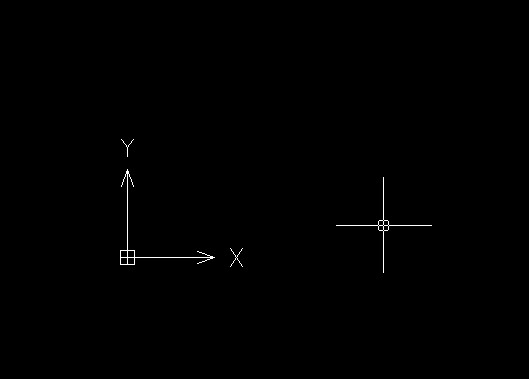
2.接着在下方命令行中输入快捷键USC,点击回车执行。
3.根据命令栏提示,输入【3】,选择“3点”,即通过指定原点、X轴方向点、Y轴方向点来对坐标轴进行翻转,如图所示。

4.用鼠标单击或输入坐标的方式选定原点、x轴方向和Y轴方向;选择完后,系统坐标就会直接翻转到刚设置的位置上,如图所示。
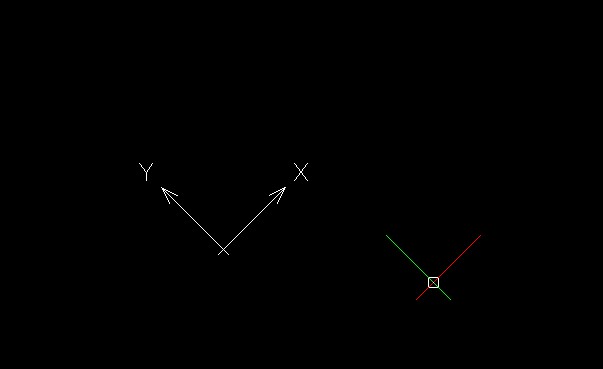
这样就完成了坐标轴的旋转,希望小编的分享能够帮到大家。更多CAD资讯敬请关注40001百老汇CAD官网,小编将持续更新推送,丰富教程内容不要错过哦。
推荐阅读:三维CAD
推荐阅读:CAD如何把样条曲线和多段线进行转换?



























